Flytta dina bibliotek till en andra enhet eller partition
”Commander Dave” Turner vill flytta sina dokument, foton och andra datafiler till en annan enhet.
oavsett om du flyttar dina datamappar till en andra enhet eller en ny partition på din befintliga enhet, gör du ett bra drag. Du kan bättre skydda både din Windows-installation och dina bibliotek om du förvarar dem i separata lagringsenheter. Och du kan påskynda ditt system avsevärt utan att förlora lagringsutrymme genom att hålla Windows och dina program på en SSD och dina data på en hårddisk.
jag antar här att du redan har förberett en andra enhet eller partitionerat den första, och att du har allt—Windows, program, dokument, musik och så vidare—på enhet C:. Om du inte är säker på hur du partitionerar din hårddisk, se
. Vi ger den andra (och för närvarande tomma) kör enhetsbokstaven D:. Om din har en annan bokstav, justera instruktionerna nedan i enlighet därmed.
när enheterna är klara, skapa en mapp på D: med ditt namn. Beroende på vem som använder datorn kanske du också vill skapa mappar för andra användare, liksom en som heter All Users, och upprepa instruktionerna nedan för dem alla.
öppna sedan din användarmapp. I Windows 7 klickar du på Start och klickar sedan på ditt namn högst upp på Start-menyns högra panel. I Windows 8.1, gå till Sökcharm, skriv %userprofile% och välj mappen vars namn läser något som C:Usersyourname.
när du väl är där kan du flytta dina dokument.
-

högerklicka på mappen Mina dokument eller dokument. Välj Egenskaper.
- klicka på fliken Plats.
- klicka på knappen Flytta.
- i den resulterande dialogrutan, Gå till din namnmapp i enhet D:, skapa en ny mapp i den som heter
documentsoch välj det. - när du har klickat på OK klickar du på Ja för att flytta filerna.
- vänta sedan. Den faktiska flytten kan ta ett tag.
när processen är över, upprepa den med bilder, musik, videor och andra mappar som du vill flytta. Naturligtvis, i steg 4, ge mapparna lämpliga namn som pictures och music.
AppData-mappen presenterar ett problem. För en sak har den inte en Platsflik. För en annan är den dold. Du kanske inte ens vet att det finns, men det innehåller data som du förmodligen vill ha på D:.
först måste du öppna AppData—ingen enkel prestation eftersom den är dold. I Windows 7 klickar du på Start och skriver %appdata%. I Windows 8.1, gå till Sökcharm, skriv %appdata% och klicka sedan på mappen som listas, vilket förmodligen kommer att vara något som C:UsersyournameAppDataRoaming.
egentligen tar dessa instruktioner dig inte direkt till AppData, utan till roamingmappen inuti den. Så klicka på AppData i adressfältet högst upp i fönstret.
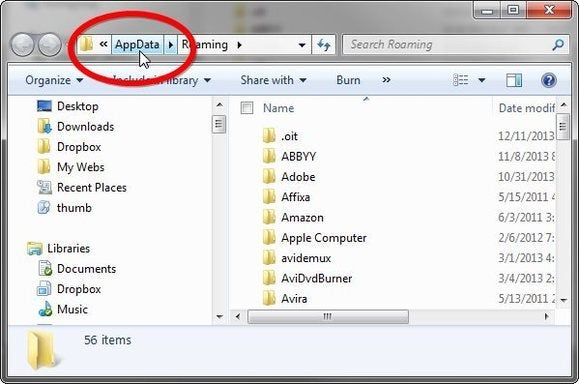
där hittar du tre mappar, Local, LocalLow och Roaming. De har alla Platsflikar, så du kan följa instruktionerna ovan för att flytta dem.




